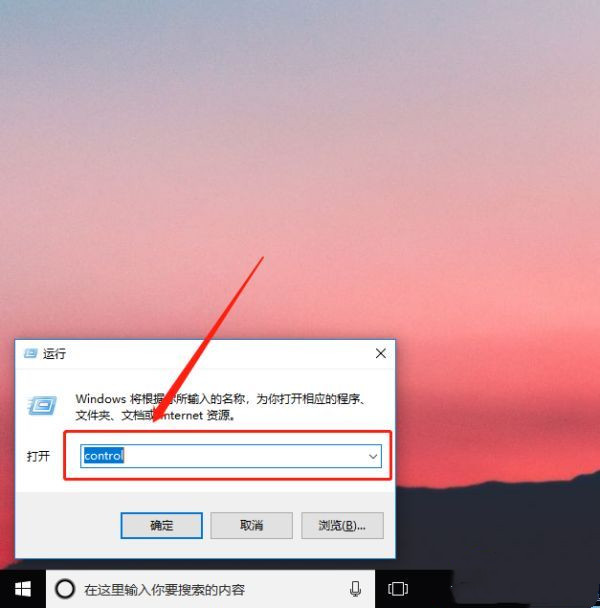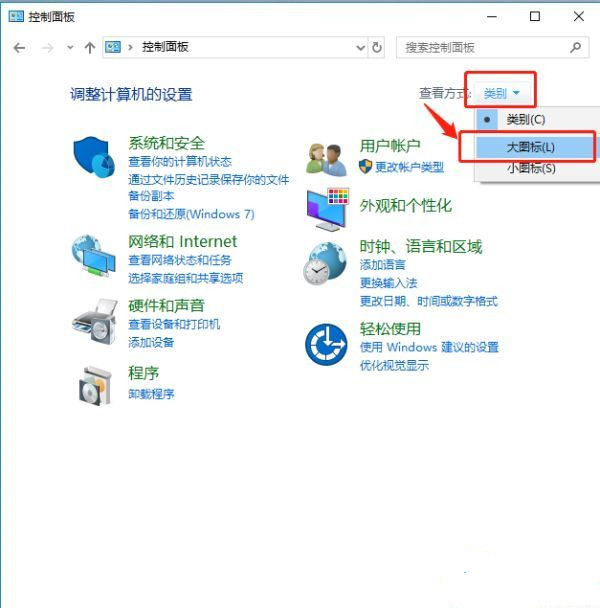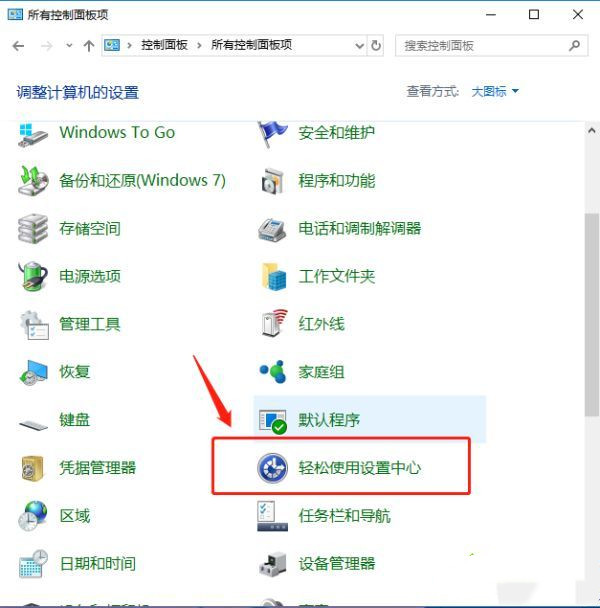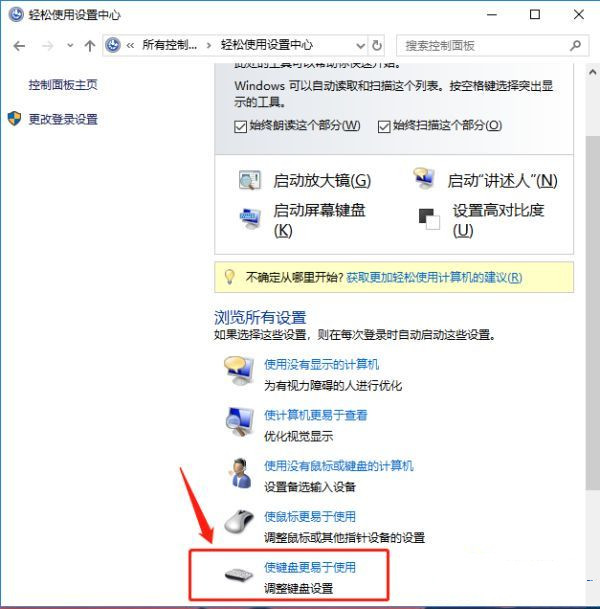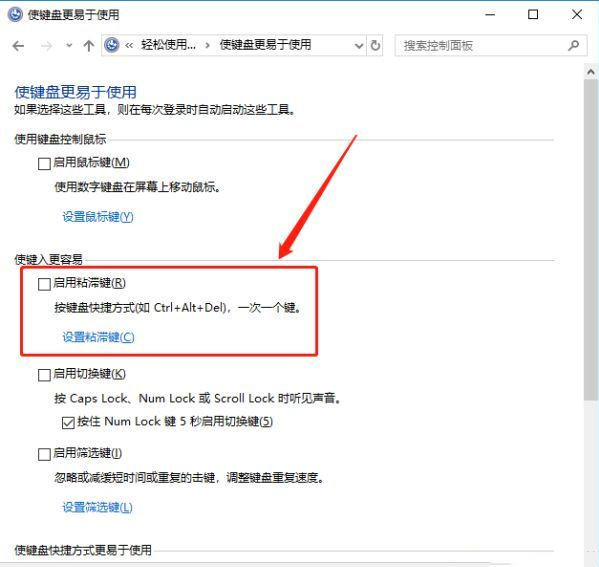首页
Win10ctrl键自动锁定怎么办?怎样解除ctrl锁定
Win10ctrl键自动锁定怎么办?怎样解除ctrl锁定
2022-01-04 19:15:36
来源:互联网
作者:admin
ctrl键是我们经常用到的,很多快键键都是需要按ctrl来完成,但近日有用户却反映说自己的win10旗舰版电脑出现了ctrl键自动锁定的情况,那么怎么解除ctrl锁定?一起来看看把!
Win10ctrl键自动锁定怎么办?
1、Win+R键打开程序运行框,输入control,点击确定按钮。
2、打开控制面板后,在类别处点击大图标。
3、找到“轻松使用设置中心”,点击进入。
注:win7系统中该项名称为“系统辅助功能选项”。
4、找到“使键盘更易与使用”选项,点击进入。
5、检查是否勾选了“启用粘滞键”,如果启用了就取消勾选即可。
上面就是关于win10ctrl键自动锁定解决方法啦,你学会了吗?
相关文章
- win10时间不准怎么办? 04-04
- Win10管理员Administrator账户开启方法 04-04
- win10蓝屏irql not less or equal教程 03-27
- win10系统总弹出需要新应用打开此ymsgr的解决方法 01-24
- win10待机死机有什么好的处理方法?要怎么解决? 01-21
- win10系统groove播放器无法使用怎么办?win10系统音乐groove无法播放修复教程 01-21
精品游戏
换一批